# 让你的 Hexo 博客支持远程编辑 @17shou_VIP Finish
本文由作者 (opens new window)从个人博客 (opens new window)和洛谷日报 (opens new window)中整理发表。
# 优缺点
请先看看这种方法的优缺点再决定是否进行教程:
优点:
- 能实现远程编辑。
- 能让网站访问速度更快,因为部署在自己的服务器上。
缺点:
- 需要一个服务器,我推荐阿里云的轻量级学生机(114 元 / 年)
- 需要域名备案,需要成年人进行办理,审核时间在 7 天左右。
- 控制台页面可能对某些人来说有点丑。
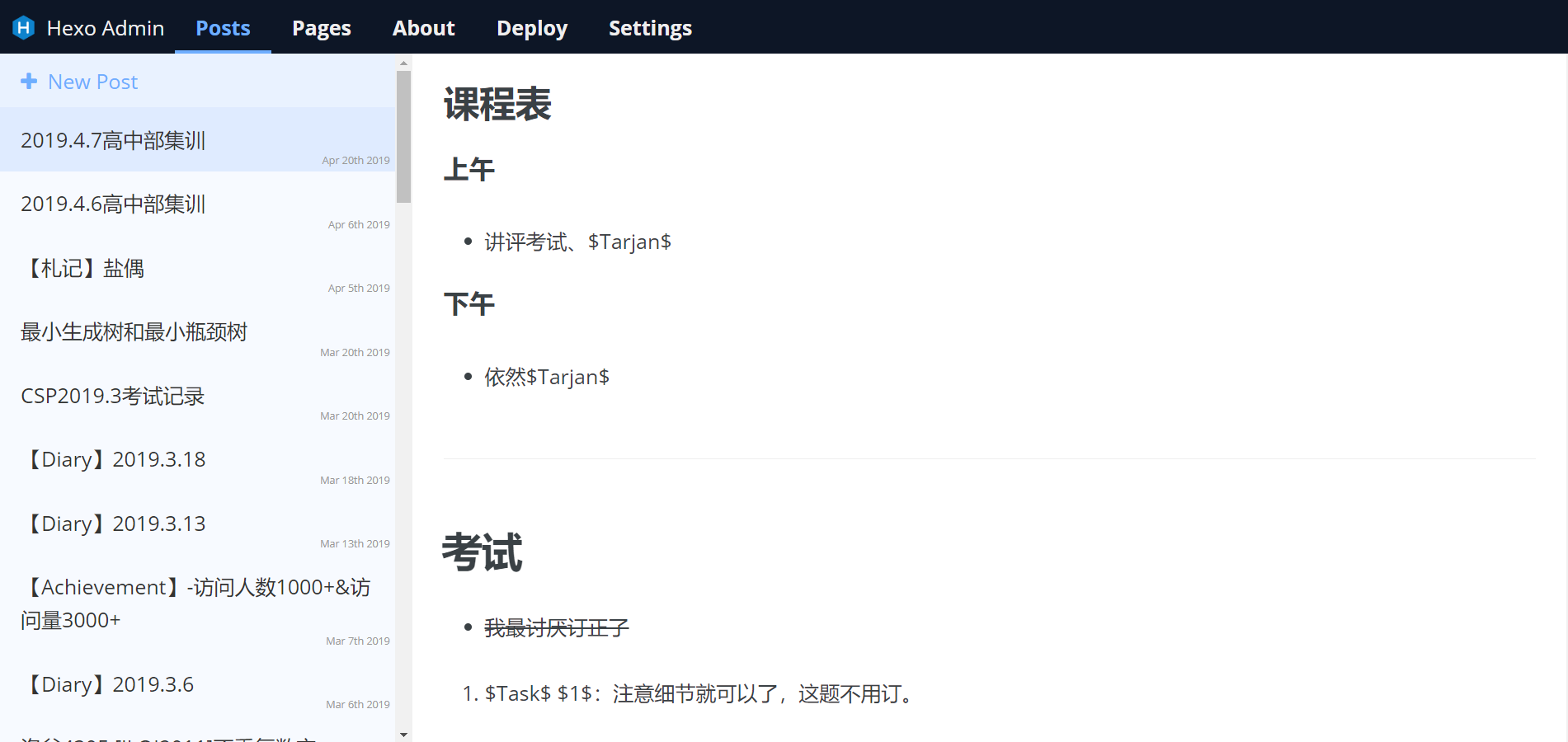
- 安装过程可能有点复杂。
在这一功能方面,可能 Wordpress 和 Typecho 能做的更好,但它们也一样需要服务器和域名备案。如果您认为不想再去重新搞个 Wordpress 或者 Typecho ,又想实现远程编辑这一功能的话,就可以进行这篇教程了!
# 教程使用
防止有些人根据自己情况要填的东西直接 Copy 命令,忘记修改了,我会在需要自己填的地方打上 【】 。比如一个地方要填密码,我会写 【密码】 ,记得自己进行替换。
# 初步准备
- 现在第一步要做的事就是购买服务器了,如果已有服务器可以跳过。在这里,我推荐阿里云云翼计划的学生机(购买地址 (opens new window)),我建议用轻量级的,因为有 5M 带宽、1000GB 的流量。你大可以不用担心不够用,我用了两个月连 1GB 都没有用完。
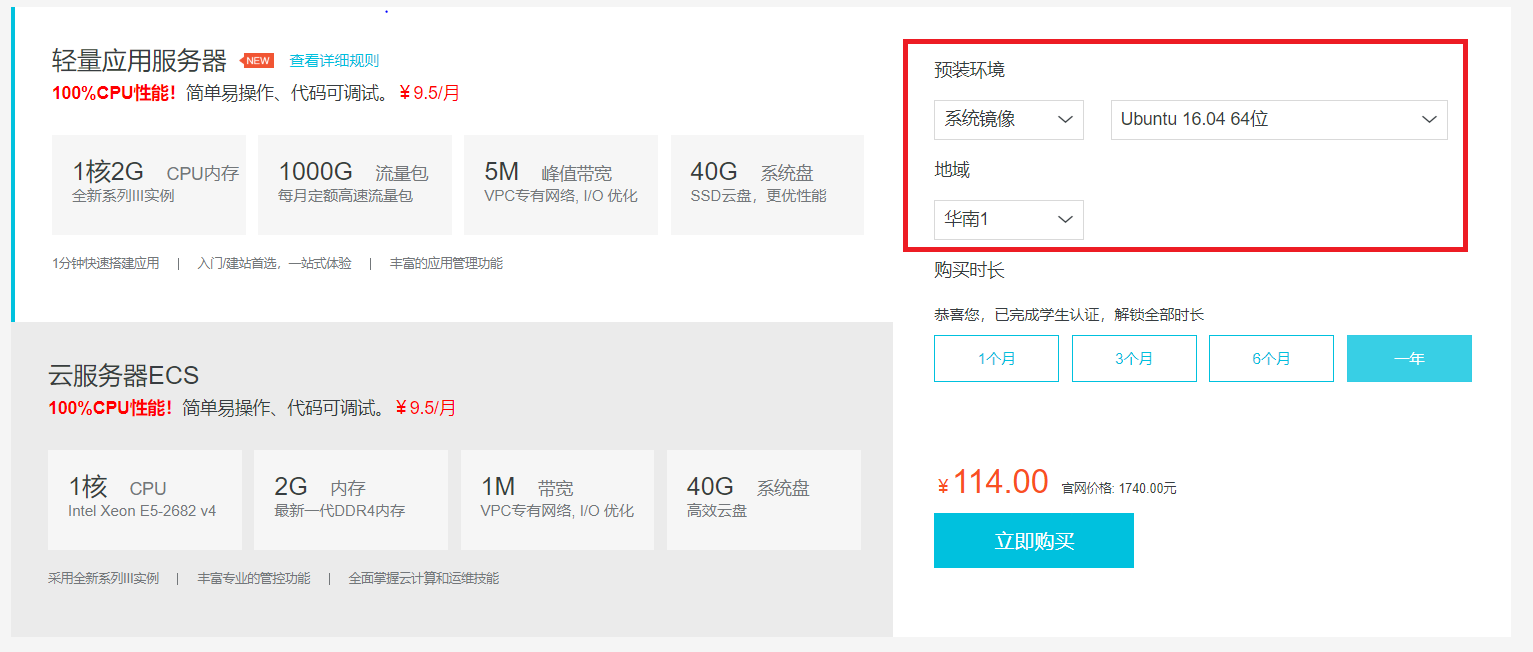
记得在预装环境那里选择 Ubuntu 16.04 64位 ,当然 CentOS 理论上也可以,但是我没有试过。
- 现在先设置一下服务器的连接密码,在阿里云的控制台中按照下图进行操作:
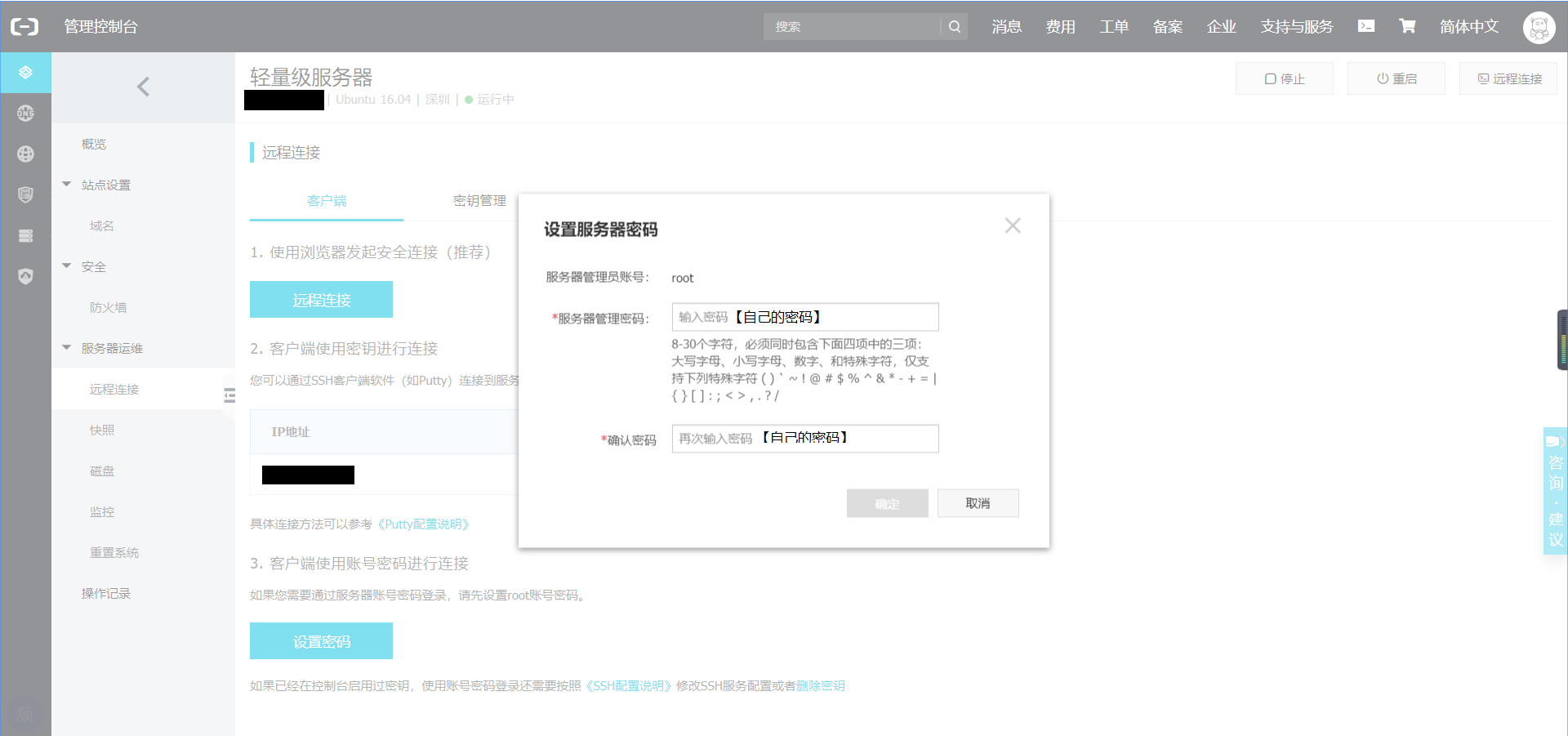
现在下载服务器的命令行工具
Xshell和Xftp,去百度一下官网,然后官网有个人免费版本下载(链接 (opens new window)),输入邮箱,然后会把软件下载链接邮箱发给你,或者你直接在什么软件助手下也可以,不过可能不是最新的。现在开始连接服务器,安装完两个软件,先打开
Xshell,新建会话:
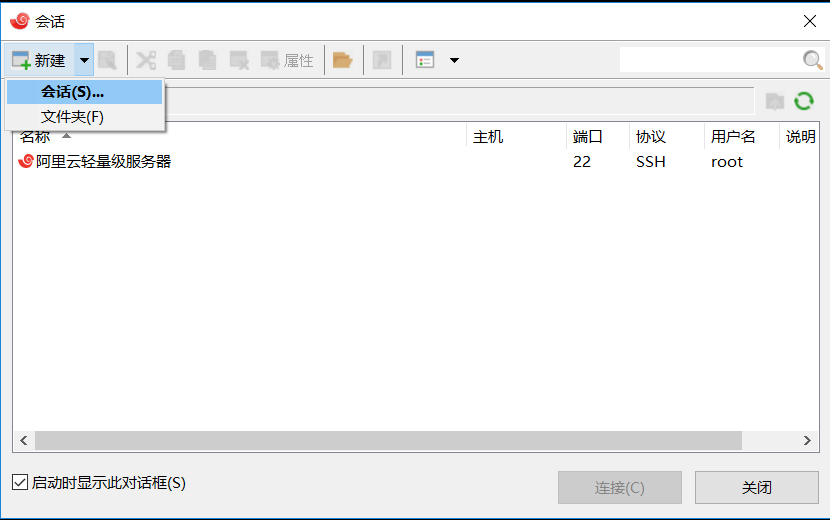
然后写上服务器公网 IP ,输上密码,设置连接失败自动重连(因为我们会重启服务器):
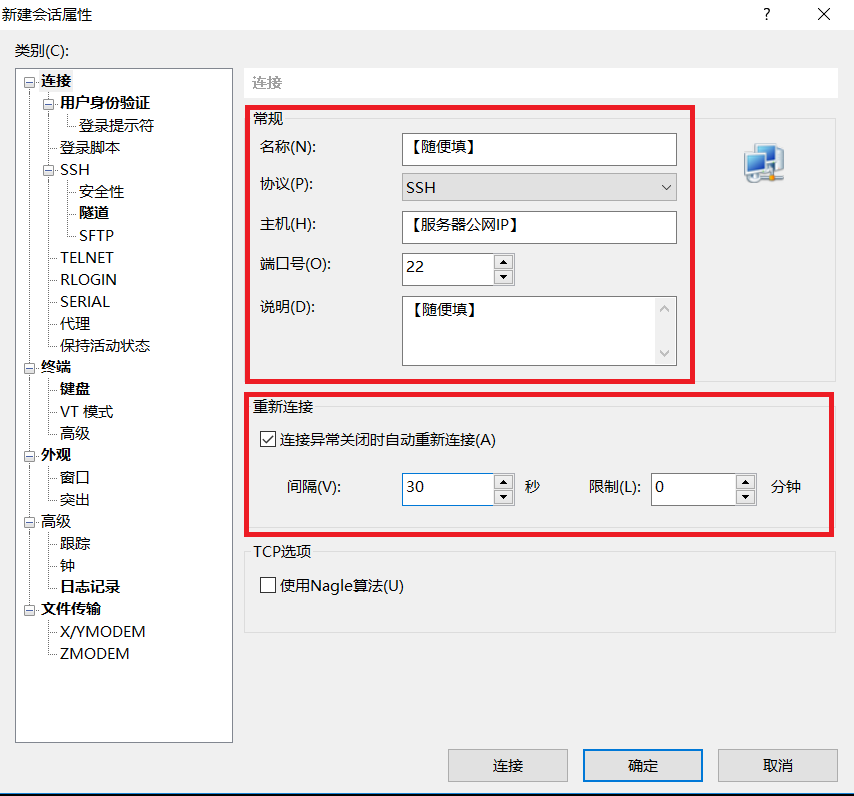
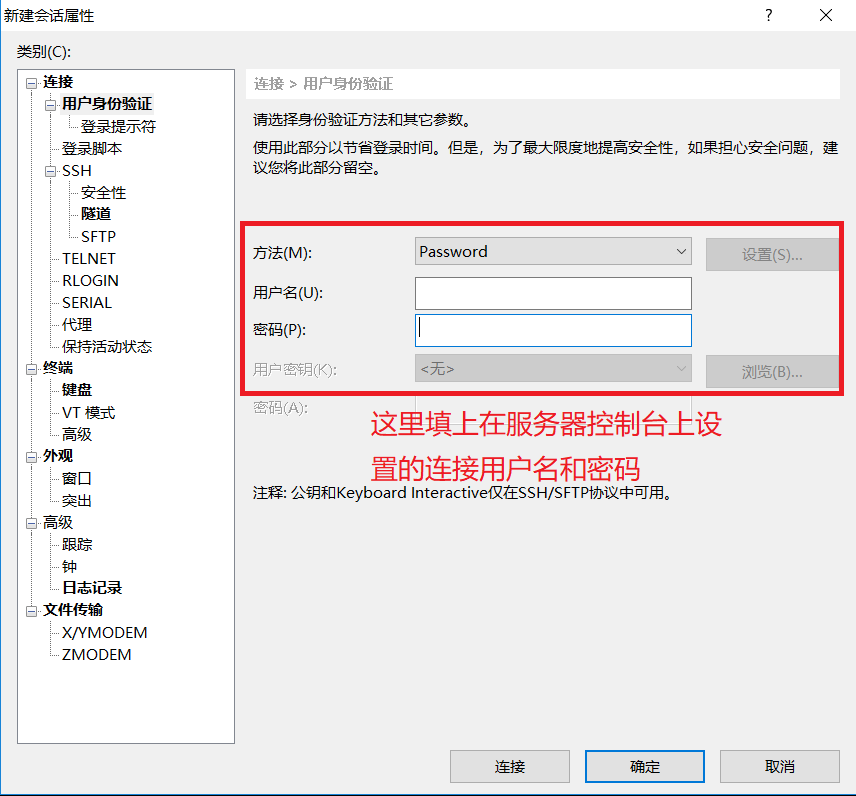
没有问题的话,应该就可以连上去了。如果连不上去,在控制台检查一下服务器的防火墙设置,看看 22 端口有没有打开,如果没有,就把 80 443 4000 22 8888 端口一起打开。
# 二、配置服务器环境
# 宝塔版
- 首先安装宝塔控制面板,可能要几分钟时间:
wget -O install.sh http://download.bt.cn/install/install-ubuntu_6.0.sh && sudo bash install.sh
- 在命令行上应该出现了 3 行控制面板进入入口和账号密码,用这个在浏览器打开控制面板(如果无法访问,请检查在服务器运营商的控制台的防火墙中有没有开放
8888端口) - 进入面板后应该会让你安装一键包,直接安装即可,安装完在
软件商店里面安装Nodejs
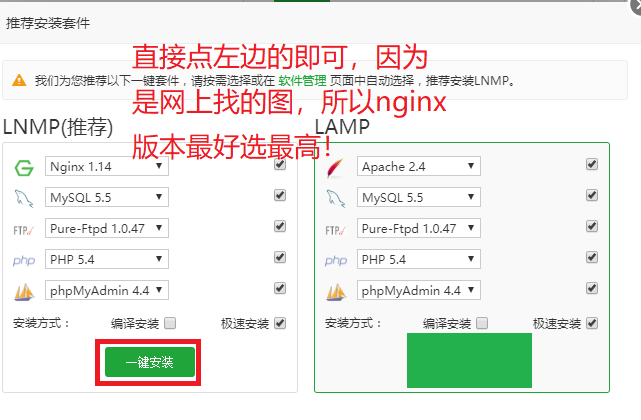
- 打开
Xshell,安装Nodejs和Git,这两个东西不在一键包里面:
sudo apt-get install git
sudo apt-get install nodejs
sudo apt install nodejs-legacy
- 安装
Hexo:
npm install -g hexo
npm install hexo-server --save
- 根据自己个人喜好,调整一下面板的名字、接入接口、用户名、密码等。
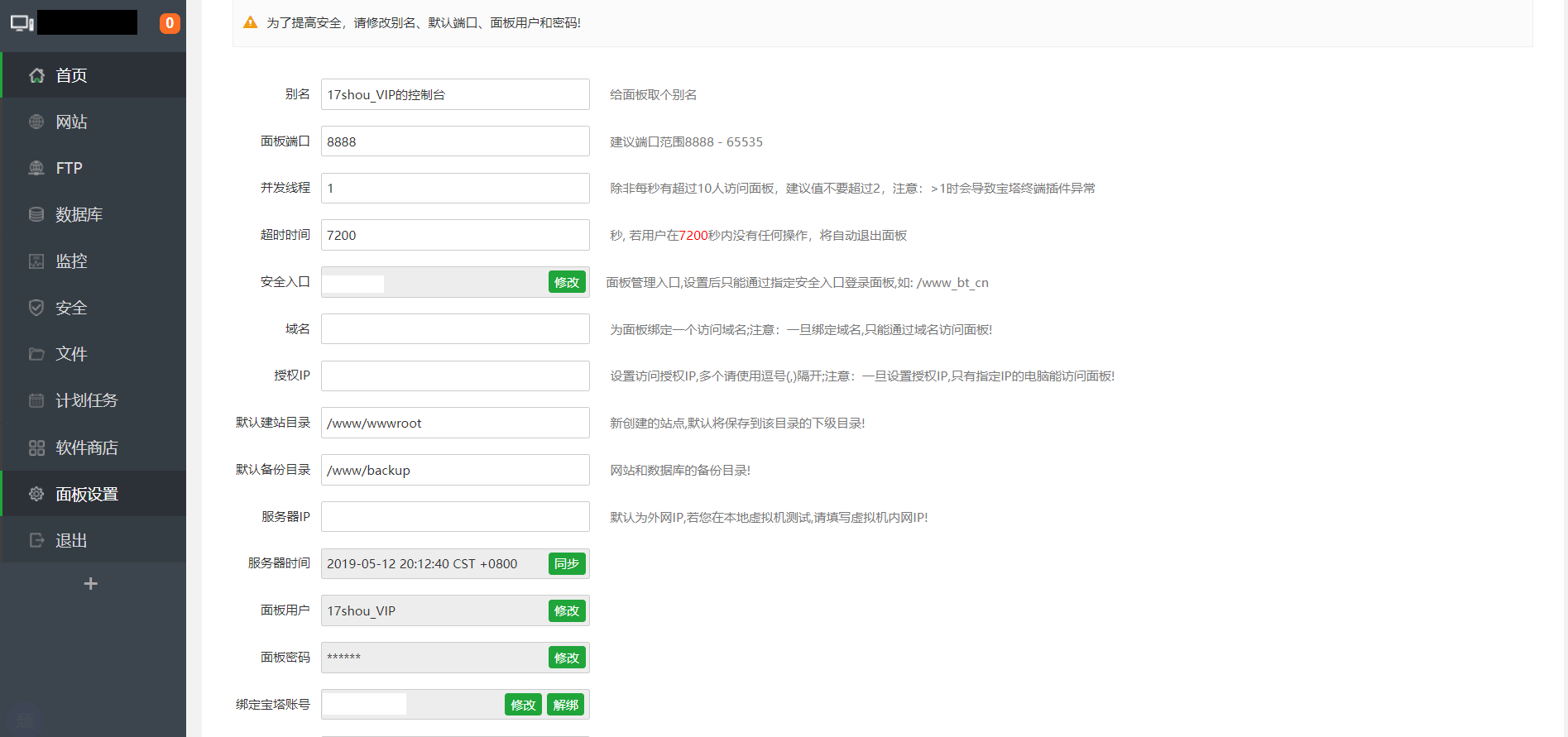
- 在宝塔的安全中开放端口:
80 443 4000 22 8888
# 非宝塔版
- 现在的服务器应该是很纯净的,需要安装一些普通的东西,如
nginx,git还有hexo等。
安装
Git:sudo apt-get install git安装
Nodejs:sudo apt-get install nodejs sudo apt install nodejs-legacy sudo apt install npm安装
Nginx:sudo apt-get install nginx安装
Hexo:npm install -g hexo npm install hexo-server --save设置开机自启:因为我忘了,所以请自行上网查找资料。
# 三、在本地安装 Hexo-admin
在本地的
hexo文件夹中Git Bash。输入如下命令(现在是本地端),安装
Hexo-admin:npm install --save hexo-admin现在开始配置
Hexo-admin:打开本地
server:hexo s在浏览器中打开
http://localhost:4000/admin
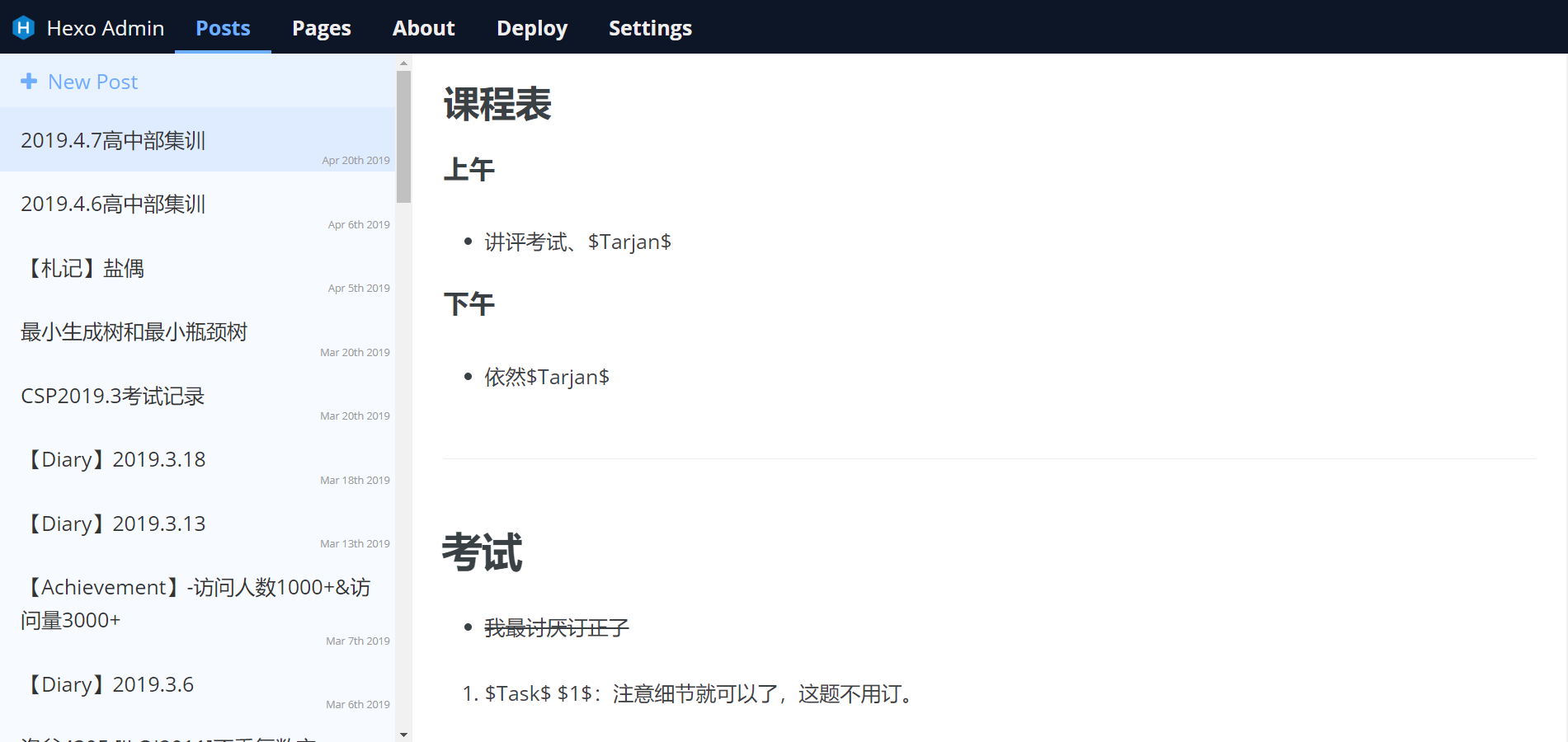
现在应该可以看到 Hexo-admin 的界面了,应该不需要输入用户名和密码的。所以说现在要设密码,在 Settings 中打开 Setup authentification here :
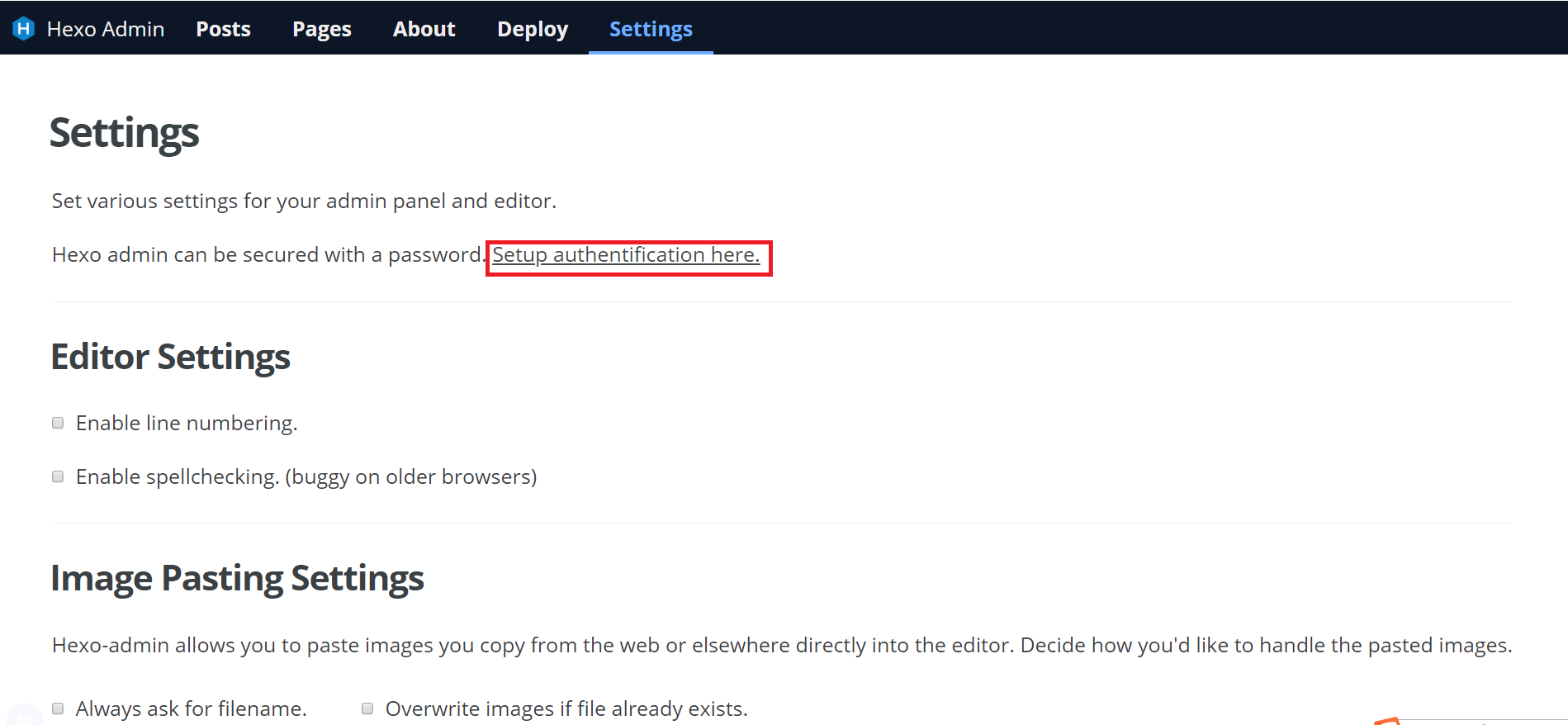
然后填写用户名和密码:
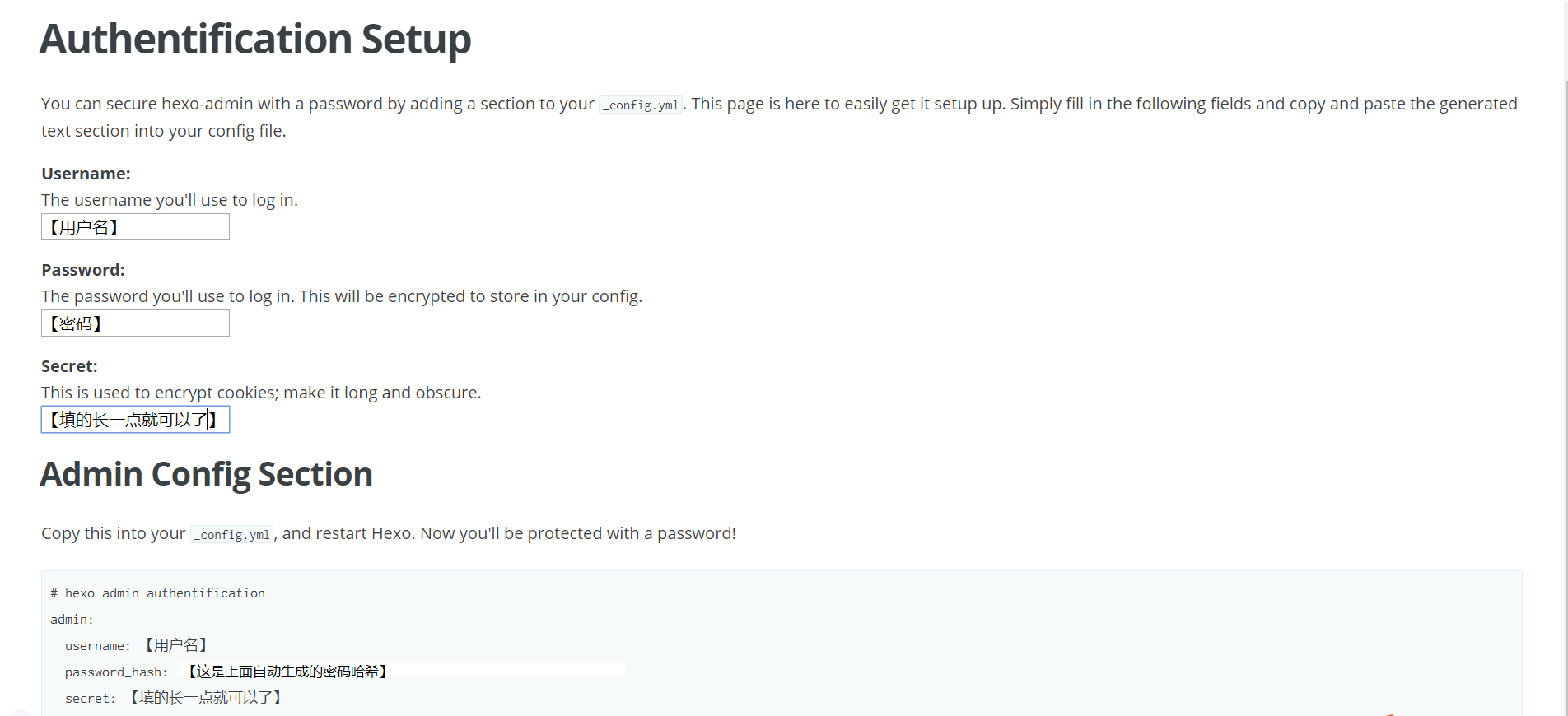
现在复制下面生成的代码,复制到 hexo 根目录下的 _config.yml 中,直接放在最下面即可。
把上面的代码复制后还要再加一段,这是后面要设置一键部署脚本的路径,记得与上面保持代码缩进!
deployCommand: './Script/Depoly.sh'
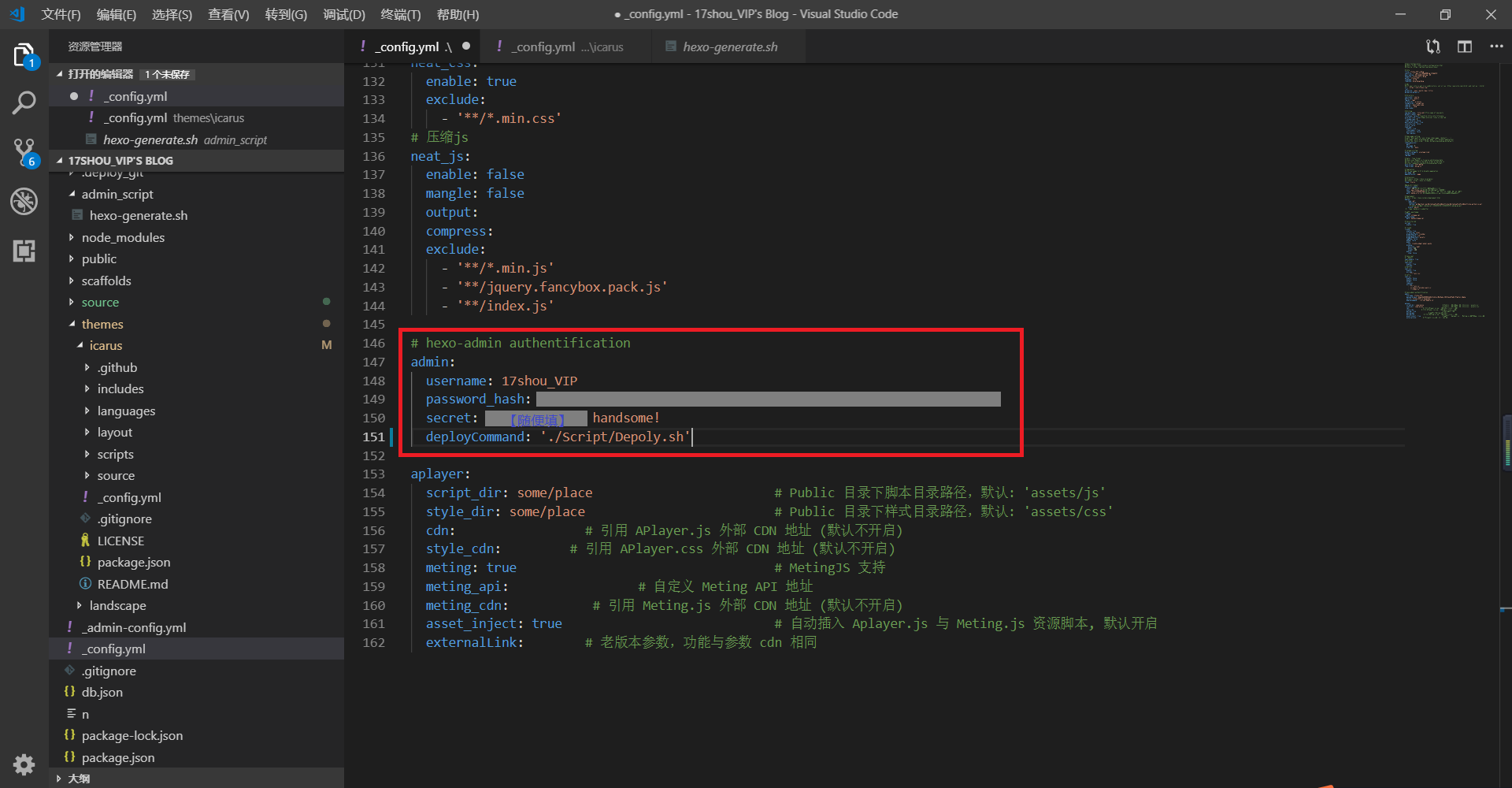
然后保存。
现在点击
Xshell上方工具栏打开Xftp,把自己的整个hexo文件夹上传到服务器\usr\local目录,把hexo文件夹名字改为Blog。(目录和名字可以自己随便改,但是一定要保证后面的文件路径不要填错)在自己的服务器上安装
Hexo-admin:cd /usr/local/Blog npm install --save hexo-admin现在是比较关键的一步了!为了让你们方便,我直接写几段代码,自己复制即可,记得分开复制。
先进入
Blog文件夹,新建文件夹,创建一键部署脚本:cd /usr/local/Blog mkdir Script nano Depoly.sh编辑脚本:
#!/usr/bin/env sh hexo g 【hexo d】PS:这里不用
hexo clean,然后根据自己需要,添加hexo d。如果先hexo clean了一遍后,在进行hexo g的过程中将无法访问网站,因为public目录已经被请了。关于【hexo d】,虽然我们已经使用了自己的服务器,不再使用 Github 了,但是鉴于有些读者会使用诸如baidu-url-submitter之类基于hexo d的插件,所以在这里给大家提示一下。Ctrl+X退出编辑。设置可执行权限:
chmod +x Depoly.sh然后设置
hexo s开机自启:找到
Ubuntu的系统自启文件rc.local:cd /etc/rc.local nano rc.local复制代码:
#!/bin/sh -e /MyScript/hexo-sever.sh exit 0Ctrl+X退出。在写一个自己的启动脚本:
cd / mkdir MyScript cd MyScript nano hexo-sever.sh#!/bin/bash cd /usr/local/Blog hexo sCtrl+X退出。设置可执行权限:
chmod +x hexo-sever.sh现在重启一下服务器,在浏览器输入
http://【服务器公网IP】:4000/admin,如果能上去,就说明成功了。
# 四、使用 Nginx 代理
- 为什么要使用
Nginx 来代理呢?直接用hexo s不就可以了吗?但是hexo s的服务效率太低了。
# 宝塔版
- 打开宝塔面板,在左侧点击网站,添加网站
- 如图进行配置:
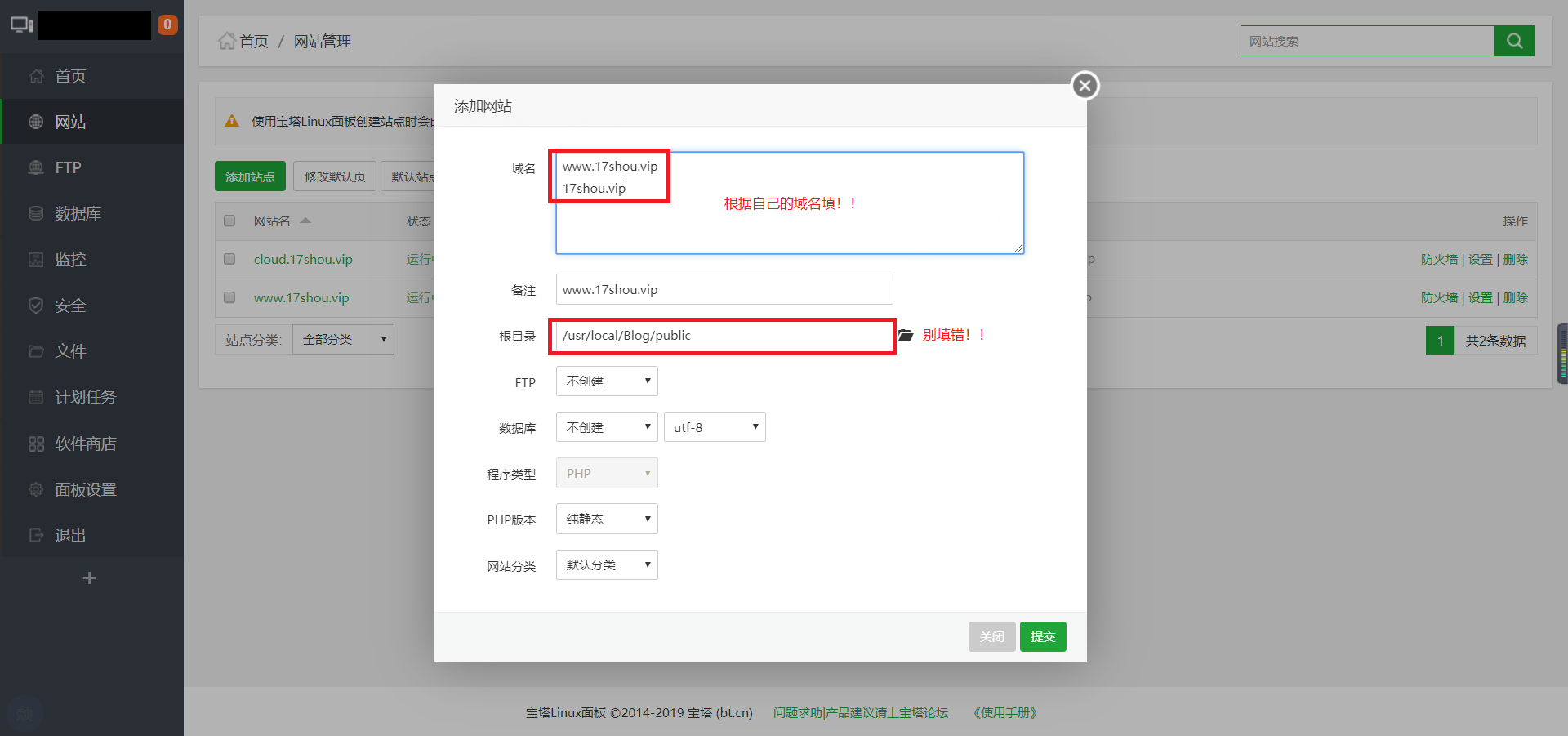
- 在进行一些其他的配置:
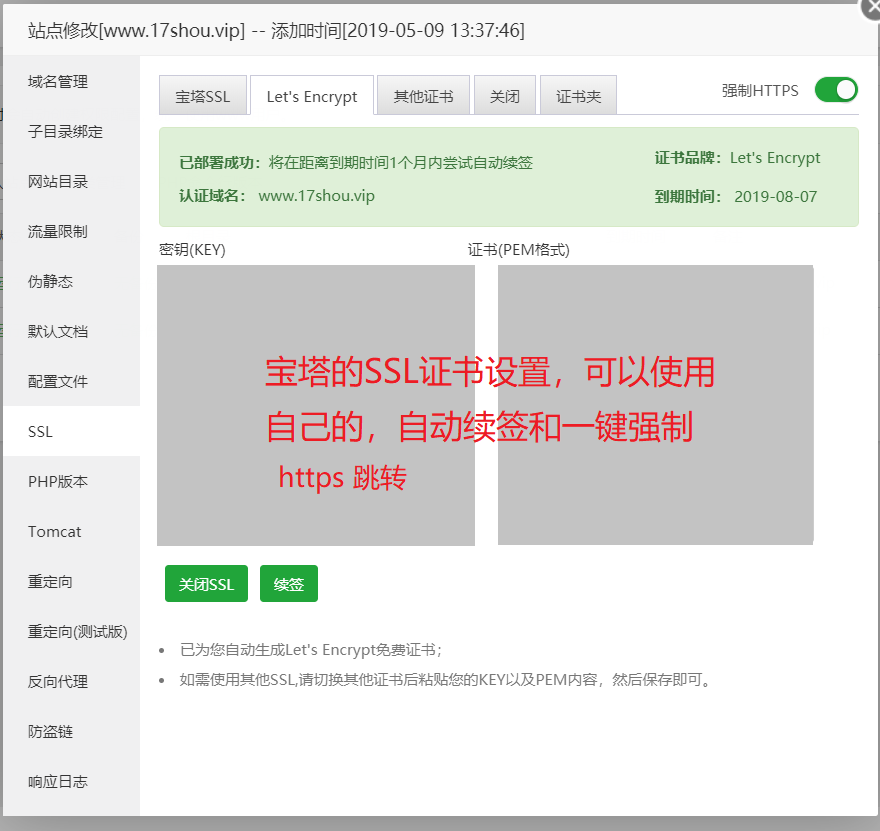
- 在你的域名运营商那里设置 DNS 解析:
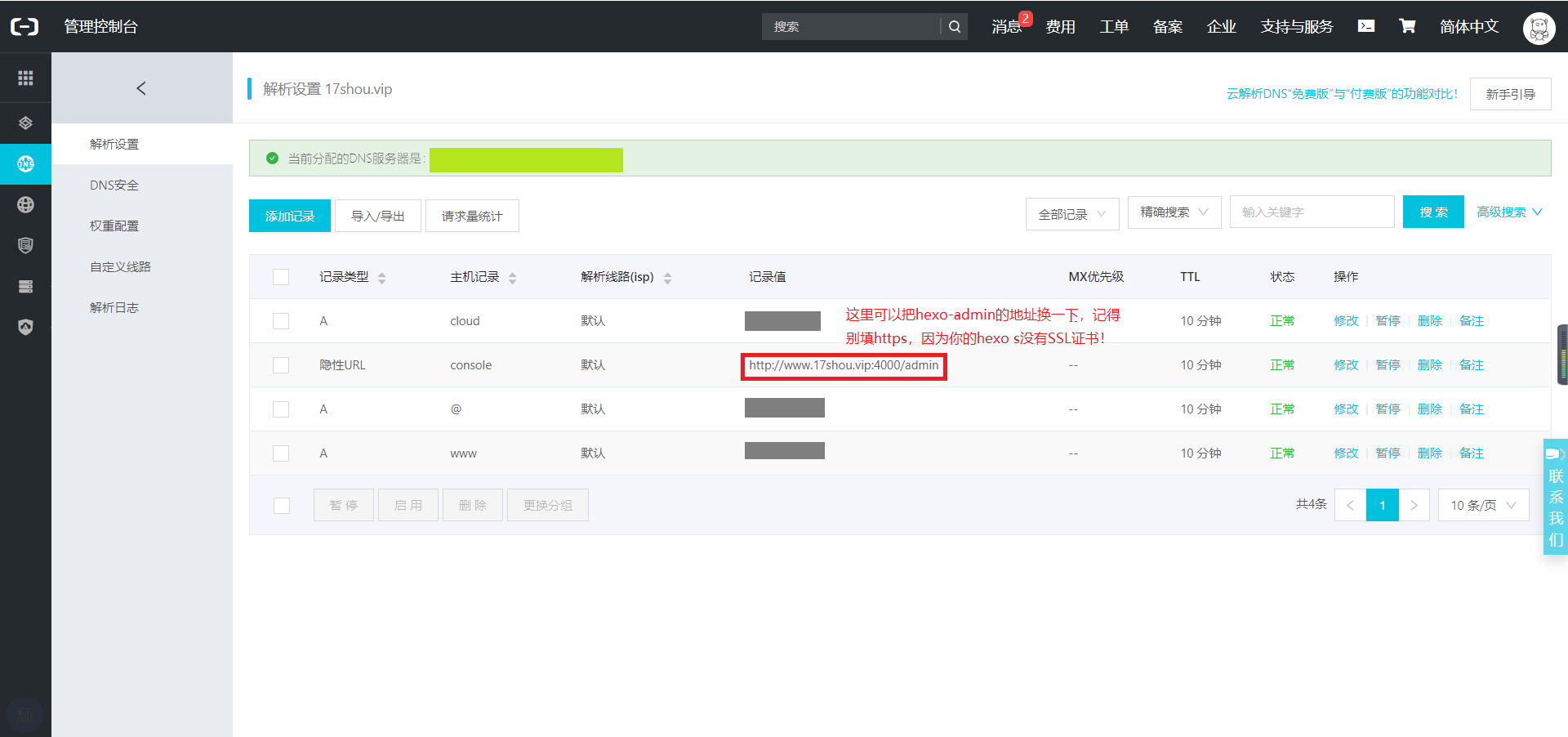
- 输入域名,没有问题的话应该可以访问了!!
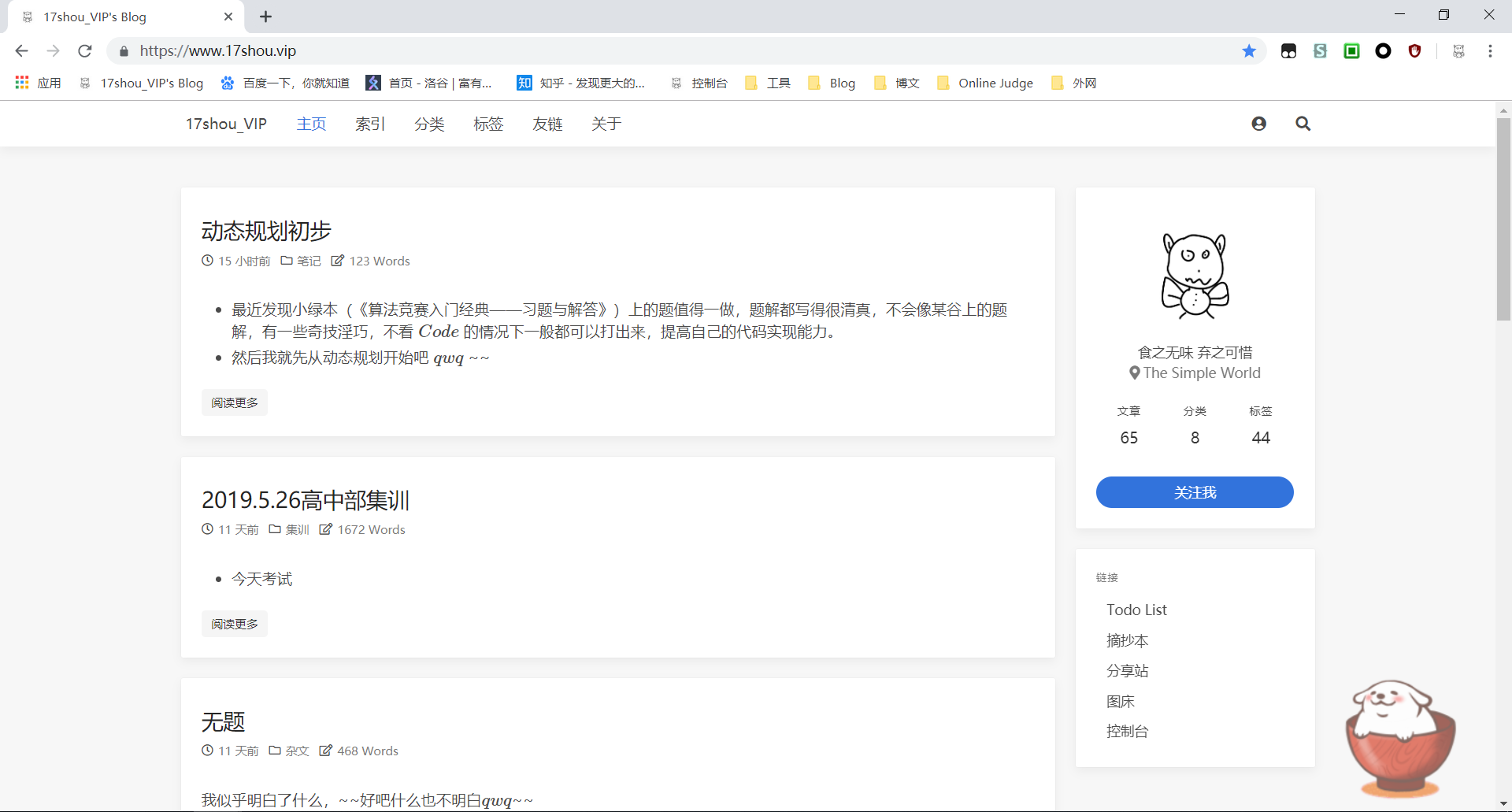
# 非宝塔版
http :
server { listen 80; server_name www.17shou.vip 17shou.vip; root /usr/local/Blog/public; location / { index index.html index.htm; } }SSL + 强制 https :
server { listen 443; server_name www.17shou.vip 17shou.vip; ssl on; index index.html index.htm; # 这里是证书的pem和key文件的目录,根据自己的修改!! ssl_certificate cert/www.17shou.vip.pem; ssl_certificate_key cert/www.17shou.vip.key; ssl_session_timeout 5m; ssl_ciphers ECDHE-RSA-AES128-GCM-SHA256:ECDHE:ECDH:AES:HIGH:!NULL:!aNULL:!MD5:!ADH:!RC4; ssl_protocols TLSv1 TLSv1.1 TLSv1.2; ssl_prefer_server_ciphers on; root /usr/local/Blog/public; location / { index index.html index.htm; } } server { # 因为https是443端口,所以80端口的任务就是跳到443端口去 listen 80; server_name www.17shou.vip 17shou.vip; rewrite ^(.*)$ https://$host$1 permanent; }
# Q&A
# 为什么我不能访问 hexo-admin ?
可能因为你没开放 4000 端口,宝塔和服务器运营商那里都要开放端口。
# 为什么我不能使用域名访问?
如果端口没有任何问题的话,可能是备案问题,按照服务器运营商的操作去备案,个人认为阿里云是最方便的,自己扫一遍脸,写个备案单就可以了,所以刚开始我建议阿里云。
关于评论
评论前请填好“昵称”、“邮箱”这两栏内容,否则不会收到回复,谢谢!